如何用cocos2d-x来开发简单的Uphone游戏:(一) 下载安装和HelloWorld
Posted on 2010-10-10 11:10 Walzer 阅读(15977) 评论(8) 收藏 举报另,uphone这名字由于更早时候被 UT斯达康 注册过了,所以联通改项目名叫沃phone。我比较懒,这几篇博客就维持原状不修改了。cocos2d-x.org网站上攒了不少好东西,尤其是ios和android上的,大家自己去挖。
-----------------
对于cocos2d新手而言,应该对Ray Wenderlic的 How To Make A Simple iPhone Game with Cocos2D Tutorial 一文不会感到陌生,此文在cocos2d-iphone官网上被推荐,而且被翻译成中文发在CocoaChina论坛上 http://www.cocoachina.com/bbs/read.php?tid-15554.html
现在让我们来看看,怎么在UPhone上用cocos2d-x移植Ray Wnderlic的忍者扔飞镖游戏Cocos2dSimpleGame
一、下载并安装cocos2d-x
Uphone的推荐开发环境是Windows系统。假设您已经安装好了Uphone SDK和开发环境 (UPhone SDK下载地址http://sinaapp.csdn.net/up.zip,开发者社区地址http://110.86.4.110:8086/developmentWorks/)
1. 下载cocos2d-x源码
方法一: 到 http://download.cocos2d-x.org 下载稳定发布版的压缩包。
方法二: 推荐下载最新的代码。请从 http://github.com/cocos2d/cocos2d-x/ 里获取最新的代码,如果不会用git工具,则在这个网页右边找到DOWNLOAD,点击下载就行了。
解压后把目录放到Uphone SDK所在的 D:\Work7\cocos2d-x\ 目录下,注意保持目录结构如图,省去一些配置PATH的麻烦
可以看到,cocos2d-x已经完整地把cocos2d引擎、所有测试例、box2d和chipmunk两个物理引擎、CocosDenshion音效引擎都移植过来了。双击cocos2d-uphone.sln,用Visual Studio2008或VS2010打开工程。(别点错了打开cocos2d-win32.sln)
2. 安装vs2008的模板
进到D:/Work7/cocos2d-x/template/CCXAppWiz.vs, 然后双击setup_vs2008.js运行,成功安装后会有提示框显示"App Wizard successfully installed!"。然后你在vs2008里solution -> Add -> New Project 就可以选择建立cocos2d-uphone或cocos2d-win32程序了
二、Hello, Cocos2D
在开始动手之前,咱们先看下cocosTemplate编译和运行的效果。这里有一点需要注意,uphone模拟器并不是像windows mobile那样的armulator解决方案,而是靠win32-linux交叉编译来解决模拟器-真机开发环境差异的。所以在Visual Studio里的solution platform下拉菜单里,并没有单独的一个“uphone"选项,而是直接在win32-debug下编译运行uphone应用。
在VS2008对cocosTemplate编译完后,需要设置一下启动参数。在cocosTemplate项目上点右键->属性(Properties), 在Debugging标签下,修改Command和Command Arguments如下
在屏幕右下角找到uphone助手的小图标,右击弹出菜单,然后点启动。
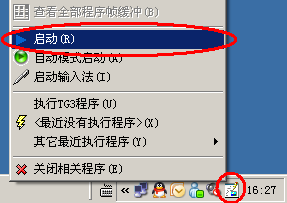
模拟器启动起来后,运行cocosTemplate
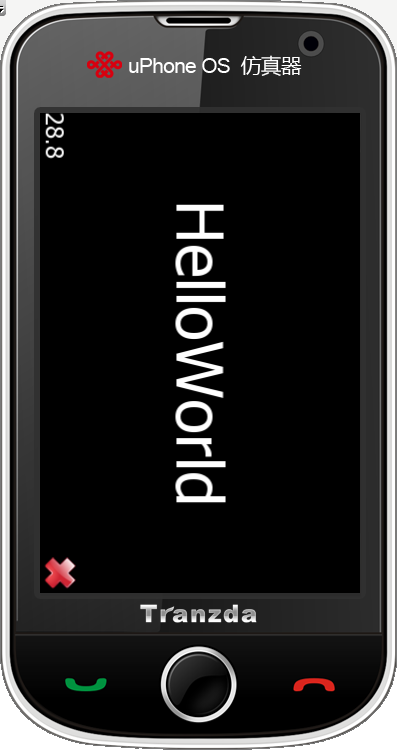
现在我们可以做活动一下颈椎,脑袋靠到右肩膀上看模拟器,All is well~ 这是个横屏的应用,屏幕坐标的确是横过来了,但模拟器本身却没有被放倒横过来。Uphone开发团队应该还需要一些时间来把模拟器这个小萝莉推倒。我在本文的后面部分,为了省去各位读者卷屏和活动颈椎的工作,就把截图都放横过来了贴了。
这里有两个细节:
一是模拟器点“启动”时,会给我们一个干净的环境运行自己的程序;而点“自动模式启动”时,则会加载桌面进程,连带解锁、壁纸、微件、应用程序ICON列表全部出来了。对于调试游戏而言,我们不需要加载这么多东西。
二是cocos2d-x的HelloWorld相比iphone版本,增加了右下角的一个"X"退出按钮。因为并不是每款手机的HOME键都像iphone一样可以退出当前应用进程,所以我们保守起见,在游戏里自己留了个退出的按钮。
著作权声明:本文由http://www.walzer.cn/原创,欢迎转载分享。请尊重作者劳动,转载时保留该声明和作者博客链接,谢谢!



 cocos2d-x.org开源社区把iPhone上知名的cocos2d游戏引擎翻译成C++语言,并在国产的Uphone平台上运行。本系列教程在Ray Wenderlic的 How To Make A Simple iPhone Game with Cocos2D 基础上,从头到尾解释了如何把Wenderlic的Cocos2DSimpleGame从objective c翻译成C++语言,从cocos2d-iphone移植到cocos2d-x并在uphone上运行,及过程中的细节注意点。
cocos2d-x.org开源社区把iPhone上知名的cocos2d游戏引擎翻译成C++语言,并在国产的Uphone平台上运行。本系列教程在Ray Wenderlic的 How To Make A Simple iPhone Game with Cocos2D 基础上,从头到尾解释了如何把Wenderlic的Cocos2DSimpleGame从objective c翻译成C++语言,从cocos2d-iphone移植到cocos2d-x并在uphone上运行,及过程中的细节注意点。



 浙公网安备 33010602011771号
浙公网安备 33010602011771号